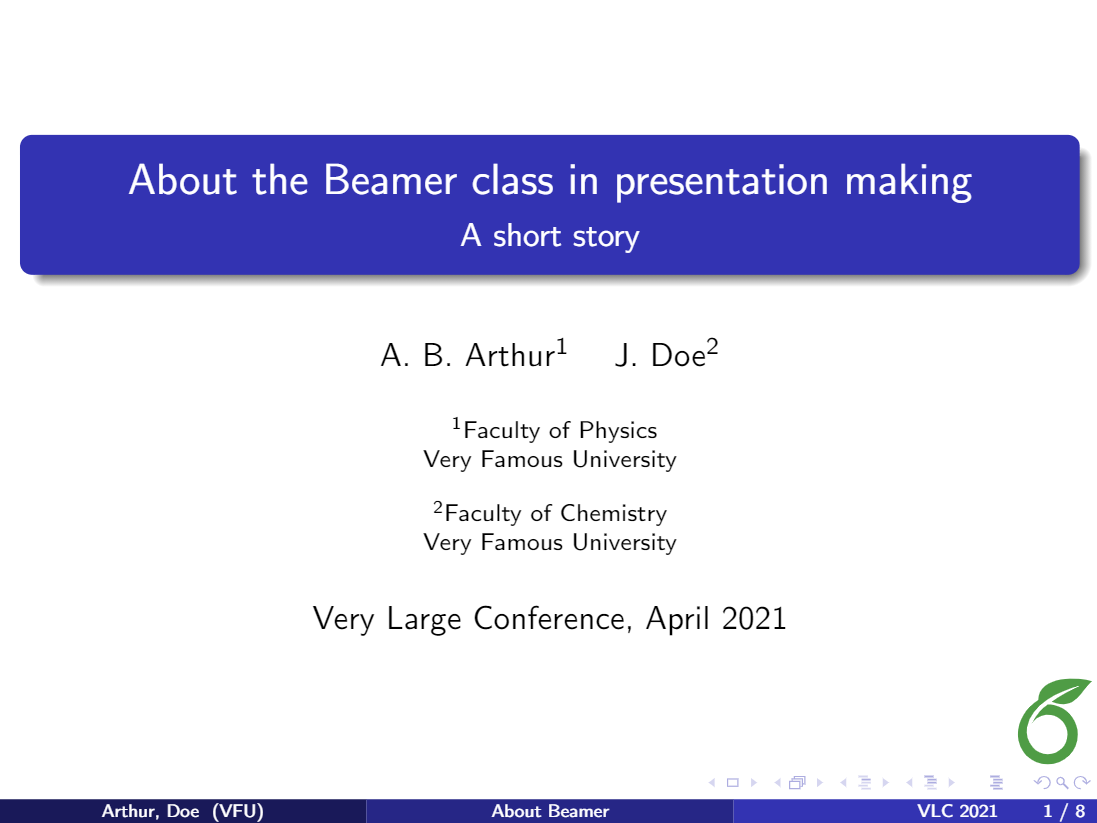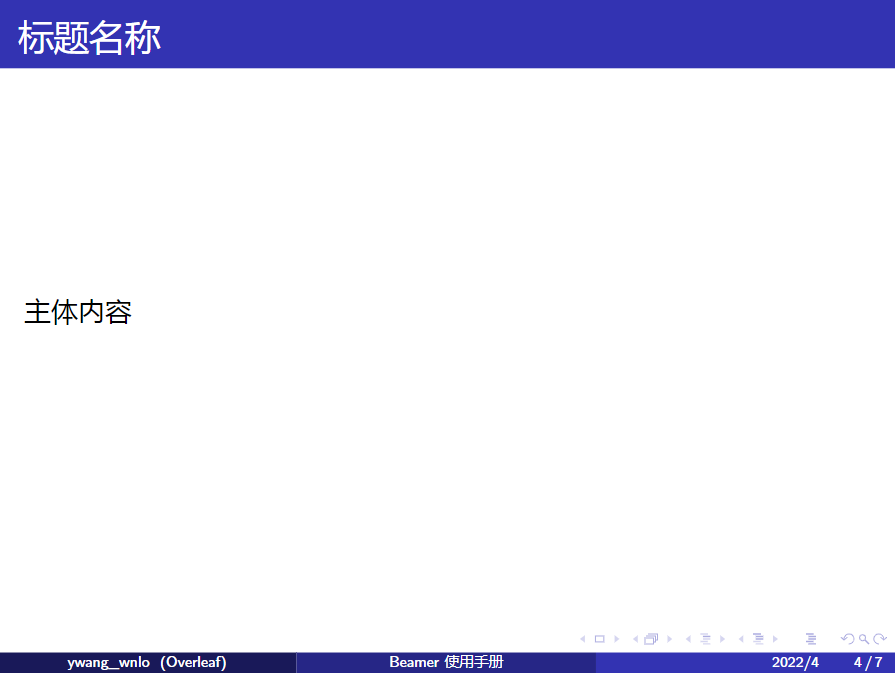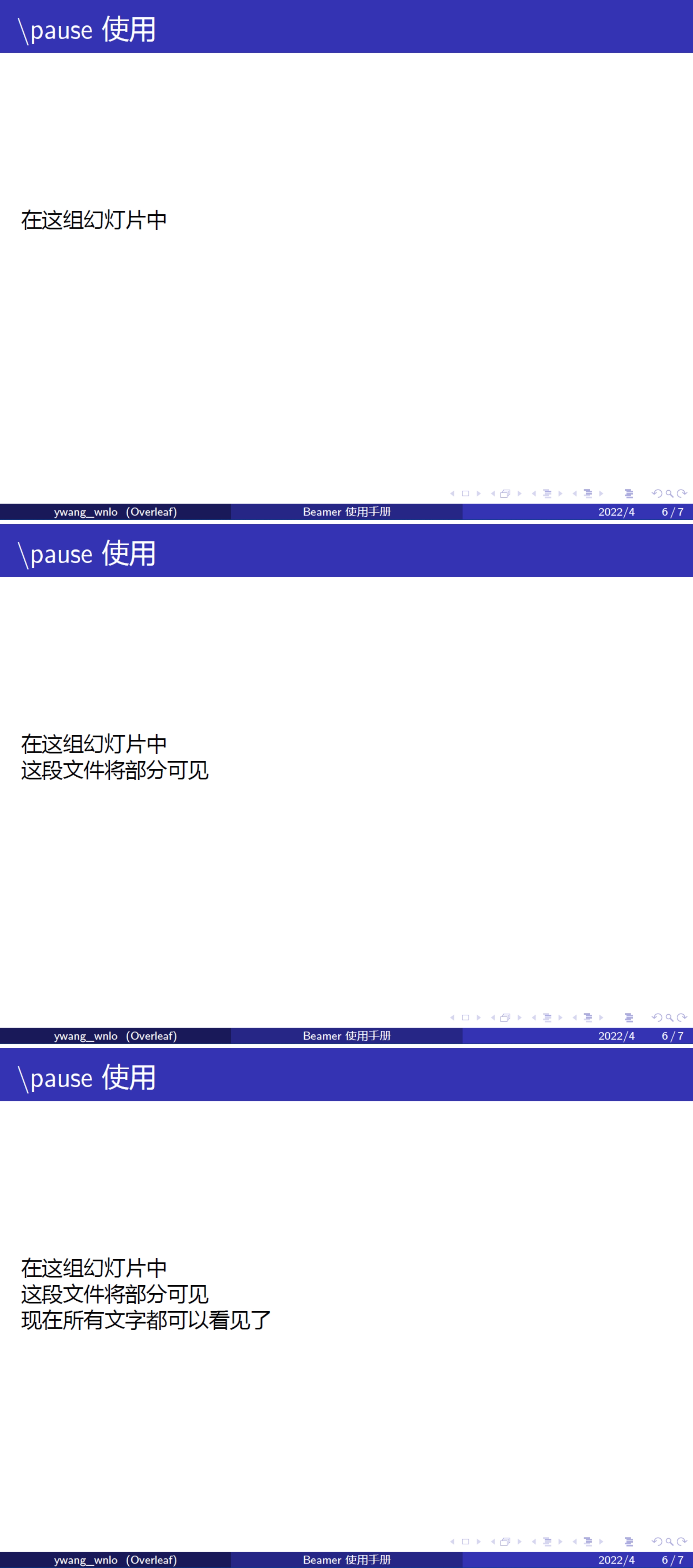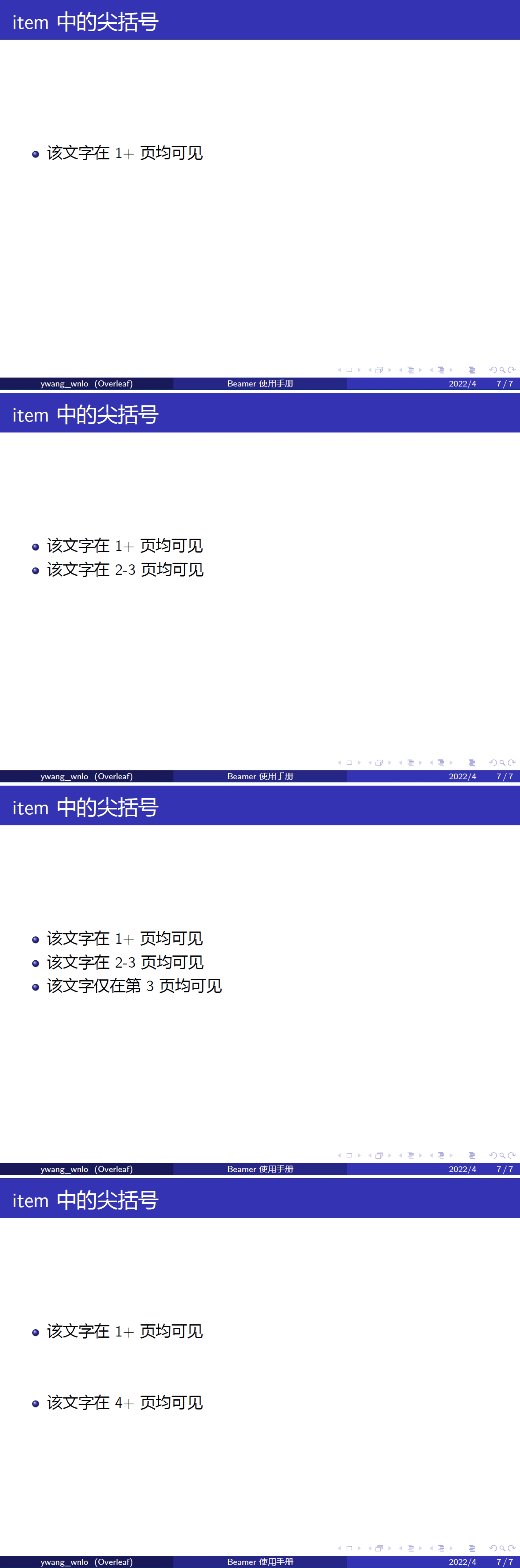LaTeX 制作 PPT
目录
警告
本文最后更新于 2023-09-12,文中内容可能已过时。
Beamer 模板
PPT 推荐用 Beamer 模板来做,Beamer 是一个用于制作幻灯片的 LaTeX 文档类,可以用来制作演讲稿、学术报告、课件等
以下仅记录个人常用的一些功能,具体可以参考 Overleaf 上相关介绍 来使用
特性
frame 与 slide
Beamer 中通常会用一对 \begin{frame}、\end{frame} 来制作一页幻灯片(slide),例如
|
|
然而其实 frame 并不等同于 slide,其实 frame 对应的是一组 slides
\pause
添加 \pause 会将 \pause 语句前面内容单独在新的一页 slide 上显示,实现了类似 PPT 动画中的点击页面出现下一段文字的效果,下面给出代码和生成的 PDF 帮助理解
|
|
itemize 中的尖括号 <strat-end>
|
|
参考资料
- 本文链接: https://ywang-wnlo.github.io/posts/499c5a19/
- 版权声明: 本博客所有文章除特别声明外,均采用 BY-NC-SA 4.0 许可协议。转载请注明出处!
相关内容
请我一杯咖啡吧!
 支付宝
支付宝
 微信
微信